|
لپ تاپ ها
به سرعت جذابیت و افسون خود را هنگامی که شما باید دائما به دنبال پریز
برق برای شارژ کردنشان باشید از دست می دهند. چه باید کرد تا باتری لپ تاپ
حداکثر زمان ممکن برایتان شارژ نگه دارد؟ اگر می خواهید که همانند بسیاری
از مردم، تجربه بدی از کار بر روی پروژه تان با لپ تاپ نداشته باشید، باید
مراقب باتری لپ تاپ تان باشید تا در میانه یک کار مهم از هوش نرود.
مطمئنا
رعایت این 18 مورد، نه کار آسانی است و نه کار به صرفه ای. اما پیشنهاد می
کنم که تعدادی از آنها را انتخاب کنید و مرتب انجام دهید، مطمئن باشید که
از نتایج راضی خواهید بود.
برای دیدن این موارد به ادامه مطلب توجه کنید.
لپ
تاپ ها به سرعت جذابیت و افسون خود را هنگامی که شما باید دائما به دنبال
پریز برق برای شارژ کردنشان باشید از دست می دهند. چه باید کرد تا باتری
لپ تاپ حداکثر زمان ممکن برایتان شارژ نگه دارد؟ اگر می خواهید که همانند
بسیاری از مردم، تجربه بدی از کار بر روی پروژه تان با لپ تاپ نداشته
باشید، باید مراقب باتری لپ تاپ تان باشید تا در میانه یک کار مهم از هوش
نرود.
مطمئنا
رعایت این 18 مورد، نه کار آسانی است و نه کار به صرفه ای. اما پیشنهاد می
کنم که تعدادی از آنها را انتخاب کنید و مرتب انجام دهید، مطمئن باشید که
از نتایج راضی خواهید بود.
برای دیدن این موارد به ادامه مطلب توجه کنید.
1- پس از خرید لپ تاپ ، از آن استفاده کنید تا کاملا شارژ تمام کند، وقتی که خاموش شد آن را برای دوازده ساعت روی شارژ بگذارید.
2-
دیفراگ منظم. هارد شما کارش را هر چه سریعتر انجام دهد، تقاضای کار کمتری
برای هارد و باتری تان ارسال خواهد شد. با انجام مرتب سازی (Defregment)
منظم هارد دیسک لپ تاپ تان کارایی آن را تا حد ممکن افزایش دهید. البته
توجه داشته باشید که هنگام دیفراگ کردن حتما لپ تاپ تان به برق وصل باشد.
این مرتب سازی باعث می شود که هرگاه درخواستی برای استفاده از هارد
فرستاده می شود، کار با سرعت بالاتری انجام می شود و مصرف برق هارد کم می
گردد و باتری مدت زمان بیشتری به کار ادامه می دهد.
 3-
نور صفحه نمایشتان را کم کنید. امروزه اغلب لپ تاپ ها دارای قابلیت کم
کردن نور صفحه نمایش هستند. برخی هم حتی دارای قابلیت بهبود کارکرد سی پی
یو و سیستم خنک کننده هستند. پس میزان مصرف انرژی آنها را تا حد اقل ممکن
کاهش دهید، تا بالاترین میزان عمر باتری را داشته باشید.
4-
نرم افزارهایی را که در پس زمینه سیستم عامل تان اجرا می گردند خاموش
کنید.همه این برنامه ها بر میزان لود سی پی یو می افزایند و به سرعت شارژ
باتری تان را کاهش می دهند. همچنین برنامه های غیر ضروری را که در نوار
ابزار پایین دسکتاپ در حال اجرا هستند ببندید. برای این کار، به منوی
Start بروید و گزینه Run را انتخاب کنید. در پنجره باز شده کلمه msconfig
را تایپ کنید و اینتر را بزنید. حال تب Startup را انتخاب کنید. در اینجا
تیک کنار برنامه هایی را که به لود شدن دائم آنها نیازی ندارید بردارید.
مثلا برنامه آنتی ویروس شما باید دائما در حافظه لود شود، اما مثلا برنامه
Quick Time نیازی به باز بودن دائم ندارد.
 5-
ابزارهای خارجی غیر ضرور را به لپ تاپ وصل نکنید. ابزارهای USB (مانند
موس) باتری لپ تاپ تان را خالی می کنند. هنگامی که از آنها استفاده نمی
کنید، خاموش شان کنید. مطمئنا شارژ دیگر وسایل از طریق لپ تاپ (مانند
Ipod) هنگامی که لپ تاپ از باتری استفاده می کند، سریعا شارژ را خالی می
کنند.اگر نیازی به کارت شبکه بیسیم و بلوتوث تان ندارید آنها را هم خاموش
کنید. زیرا هنگام روشن بودن بطورت خودکار دائما برای یافتن شبکه جستجو می
کنند و این کار میزان بسیار زیادی انرژی باتری را مصرف می کند.
6-
رم سیستم تان را افزایش دهید. این کار به شما اجازه می دهد تا به جای
اینکه سیستم مرتب از حافظه مجازی استفاده کند، پردازش هایتان را بیشتر با
رم انجام دهید. حافظه مجازی برای انجام پردازش ها از هارد استفاده می کند
و کارایی مصرف انرژی آن بسیار پایین است. توجه داشته باشید که افزودن رم
باعث افزایش مصرف انرژی می شود، اما کارایی آن بیشتر از برنامه های شبیه
سازی است که حافظه مجازی را ایجاد می کنند.
7-
هارد درایو و ابزارهای سی دی / دی وی دی را خاموش کنید. میزان مصرف انرژی
سی دی/ دی وی دی درایو ها از هارد هم بیشتر است. حتی وجود سی دی در درایو
باعث مصرف بیشتر می گردد، حتی اگر از آن استفاده هم نشود. تا جایی که ممکن
است سعی کنید که به جای درایو نوری از برنامه های درایو مجازی مانند الکل
120% استفاده کنید.
8-
اتصالات باتری را تمیز نگه دارید. هر دو ماه یک بار پارچه ای را به الکل
آغشته کرده و اتصالات فلزی باتری را تمیز کنید.این کار راندمان جابجایی
انرژی بین باتری و لپ تاپ را بالا می برد.
9-
از باتری تان مراقبت کنید. باتری را به کار وادارید. باتری شارژ شده را
برای مدت طولانی بلااستفاده نگذارید. هر بار که باتری را شارژ می کنید، آن
را حداکثر طی یک تا دو هفته استفاده کنید. همچنین، شارژ باتری های Li-On
را هیچگاه کاملا خالی نکنید. در صورتی که از باتری های نیکل کادمیوم
استفاده می کنید، اجازه دهید که کاملا خالی شوند و سپس آنها را شارژ کنید.
باتری های جدید NiMH نیازی به این کار ندارند و باتری های Lithium-ion از
آن هم بهترند.
10-
هایبرنت به جای استند بای. اگر کامپیوترتان در طول روز مدتی را بدون
استفاده است، آن را به گونه ای تنظیم کنید که پس مدت معینی وارد وضعیت
استند بای شود. اگر چه قرار دادن لپ تاپ در حالت استند بای باعث صرفه جویی
زیادی در مصرف انرژی می گردد و همچنین سریعا به حالت آماده به کار بر می
گردد، اما به هیچ وجه کارایی آن به اندازه صرفه جویی انرژی در حالت
هایبرنت نیست. هایبرنت کردن سیستم در عین حال که باعث حفظ دوره کاری تان
می گردد، ابزارهای تان را کاملا خاموش می کند تا استفاده انرژی نداشته
باشند.
 11-
دمای عمومی سیستم تان را پایین نگه دارید. لپ تاپ در دماهای پایین تر
کارایی بهتری خواهد داشت. هرچند وقت یک بار منافذ هوا را با یک پارچه یا
تمیز کننده صفحه کلید پاک کنید و یا اینکه هرسال یک بار آن را برای سرویس
ببرید.
12-
تنظیمات انرژی را بهینه سازی کنید. در کنترل پنل ویندوزتان از طریق گزینه
Power Option میزان مصرف انرژی را بهینه کنید. برای نتایج مناسب گزینه Max
battery را انتخاب کنید.
 22+1-
از چند برنامه به شکل همزمان استفاده نکنید. هنگامی که از باتری استفاده
می کنید، هر بار فقط یک کار را انجام دهید و سپس سراغ کار بعدی بروید.
هنگامی که بر روی یک صفحه گسترده کار می کنید، برنامه ایمیل تان هم در حال
کار است؛ همزمان به موسیقی هم گوش می دهید. ذهن تان را بر روی یک کار
متمرکز کنید. اگر این کار را نکنید، قبل از اینکه هیچ کاری به پایان برسد
باتری تان خالی شده است.
14-
کارهای ساده را از لپ تاپ تان بخواهید. فعالیت هایی مانند چک کردن ایمیل و
پردازش متن بسیار کمتر از بازی ها و پخش دی وی دی مصرف انرژی دارند. اگر
در هنگام مسافرت تنها یک باتری شارژ شده دارید، در مورد نحوه کارتان
عاقلانه تر فکر کنید.
 15-
برای خودتان لپ تاپ های کاراتر بخرید. هم اکنون به جایی رسیده ایم که
کارخانه های سازنده صحبت از باتری های یک روزکامل می کنند و لپ تاپ های
کاربردی تری به بازار می آیند، سعی کنید که لپ تاپ قدیمی تان را با مدل
های جدید تر و کاراتر جایگزین کنید.
16-
عملکرد ذخیره خودکار را خاموش کنید. قابلیت ذخیره خودکار مایکروسافت ورد و
اکسل بسیار به درد بخورند، اما برای انجام منظم این کار هارد باید بیشتر
کار کند و مصرف انرژی آن بالا می رود. البته اگر آن را خاموش کنید، بهتر
است که هنگامی که باتری ضعیف است این قابلیت را دوباره روشن کنید تا قبل
از اینکه سیستم تان بیهوش شود کارهایان ذخیره شوند. ضمنا درخصوص استفاده
از این نکته دقت بیشتری به خرج دهید تا اطلاعات تان را از دست ندهید.
17-
میزان انجام کارهای گرافیکی را کاهش دهید. شما می توانید این کار را با
تغییر رزولوشن صفحه نمایش و خاموش کردن قابلیت های تفننی گرافیک انجام
دهید. امروزه کارت های گرافیک هم اندازه و یا حتی بیشتر از هارد دیسک مصرف
انرژی دارد.
 18- همیشه هنگام مسافرت حداقل دو باتری شارژ شده را به همراه داشته باشید.
ترجمه وب سایت نارنجی
http://www.narenji.ir/
چه کنیم تا باتری لپ تاپ مان ساعات بیشتری کار کند؟
By Abbas Vahedi
Tuesday, 26 May 2009
http://www.friedbeef.com/top-15-ways-to-extend-your-laptop-battery-life
Top 15 Ways to Extend Your Laptop’s Battery Life
Laptops
tend to lose their charm quickly when you’re constantly looking for the
nearest power outlet to charge up. How do you keep your battery going
for as long as possible? Here are 15 easy ways to do so.
1.
Defrag regularly - The faster your hard drive does its work - less
deman_d you are going to put on the hard drive an_d your battery. Make
your hard drive as efficient as possible by defragging it regularly.
(but not while it’s on battery of course!) Mac OSX is better built to
han_dle fragmentation so it may not be very applicable for Apple systems.
2.
Dim your screen - Most laptops come with the ability to dim your laptop
screen. Some even come with ways to modify CPU an_d cooling
performance. Cut them down to the lowest level you can tolerate to
squeeze out some extra battery juice.
3.
Cut down on programs running in the background. Itunes, Desktop
Search, etc. All these add to the CPU load an_d cut down battery life.
Shut down everything that isn’t crucial when you’re on battery.
4.
Cut down external devices - USB devices (including your mouse) &
WiFi drain down your laptop battery. Remove or shut them down when not
in use. It goes without saying that charging other devices (lik_e your
iPod) with your laptop when on battery is a surefire way of quickly
wiping out the charge on your laptop battery.
5.
Add more RAM - This will allow you to process more with the memory your
laptop has, rather than relying on virtual memory. Virtual memory
results in hard drive use, an_d is much less power efficient. Note that
adding more RAM will consume more energy, so this is most applicable if
you do need to run memory intensive programs which actually require
heavy usage of virtual memory.
6.
Run off a hard drive rather than CD/DVD - As power consuming as hard
drives are, CD an_d DVD drives are worse. Even havin_g one in the drive
can be power consuming. They spin, taking power, even when they?re not
actively being used. Wherever possible, try to run on virtual drives
using programs lik_e Alcohol 120% rather than optical ones.
7.
Keep the battery contacts clean: Clean your battery’s metal contacts
every couple of months with a cloth moistened with rubbing alcohol.
This keeps the transfer of power from your battery more efficient.
8.
Take care of your battery - Exercise the Battery. Do not leave a
charged battery dormant for long periods of time. Once charged, you
should at least use the battery at least once every two to three weeks.
Also, do not let a Li-On battery completely discharge. (Discharing is
only for older batteries with memory effects)
9.
Hibernate not stan_dby - Although placing a laptop in stan_dby mode saves
some power an_d you can instantly resume where you left off, it doesn’t
save anywhere as much power as the hibernate function does.
Hibernating a PC will actually save your PC’s state as it is, an_d
completely shut itself down.
10.
Keep operating temperature down - Your laptop operates more efficiently
when it’s cooler. Clean out your air vents with a cloth or keyboard
cleaner, or refer to some extra tips by LapTopMag.com.
11.
Set up an_d optimize your power options - Go to ‘Power Options’ in your
windows control panel an_d set it up so that power usage is optimized
(Select the ‘max battery’ for maximum effect).
12.
Don’t multitask - Do one thing at a time when you’re on battery.
Rather than working on a spreadsheet, letting your email client run in
the background an_d listening to your latest set of MP3’s, set your mind
to one thing only. If you don’t you’ll only drain out your batteries
before anything gets completed!
13.
Go easy on the PC deman_ds - The more you deman_d from your PC. Passive
activities lik_e email an_d word processing consume much less power than
gaming or playing a DVD. If you’ve got a single battery charge - pick
your priorities wisely.
14.
Get yourself a more efficient laptop - Laptops are getting more an_d
more efficient in nature to the point where some manufacturers are
talking about all day long batteries. Picking up a newer more
efficient laptop to replace an aging one is usually a quick fix.
15.
Prevent the Memory Effect - If you’re using a very old laptop, you’ll
want to prevent the ‘memory effect’ - Keep the battery healthy by fully
charging an_d then fully discharging it at least once every two to three
weeks. Exceptions to the rule are Li-Ion batteries (which most laptops
have) which do not suffer from the memory effect.
Bonus
Tip #1: Turn off the autosave function. MS-Word’s an_d Excel’s autosave
functions are great but because they keep saving regular intervals,
they work your hard driver harder than it may have to. If you plan to
do this, you may want to turn it back on as the battery runs low. While
it saves battery life in the beginning, you will want to make sure your
work is saved when your battery dies.
Bonus
Tip #2: Lower the graphics use. You can do this by changing the screen
resolution an_d shutting off fancy graphic drivers. Graphics cards
(video cards) use as much or more power today as hard disks - Thanks
Andrew
Update
7/7/07: Bonus Tip #1 to give caution about turning off autosave, tip #8
to change information about discharging batteries - thanks to all who
pointed it out. Added Bonus tip #2, Tip #1 to add in clause in regards
to Mac OSX, Tip #1 about the spinning of hard drives - thanks to all
who pointed it out
|


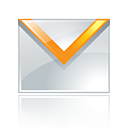



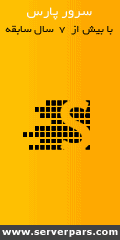







![[برنامه نویسی گروه نوین وب]](http://www.facetalkbook.ir/picture/91288383905297arm.png)
 کلیه حقوق تحت مجوز
کلیه حقوق تحت مجوز